
- •Практична робота № 1
- •Теоретичні відомості
- •Знайомство з екранним інтерфейсом програми Excel
- •Введення чисел і тексту
- •Форматування даних
- •Редагування таблиці
- •Хід роботи
- •Контрольні питання
- •Практична робота №2
- •Теоретичні відомості
- •Хід роботи
- •Контрольні питання
- •Практична робота №3
- •Теоретичні відомості
- •Хід роботи
- •Контрольні питання
- •Практична робота №4
- •Теоретичні відомості
- •Хід роботи
- •Контрольні питання
- •Практична робота №5
- •Теоретичні відомості
- •Хід роботи
- •Контрольні питання
- •Практична робота №6
- •Теоретичні відомості
- •Процедура побудови діаграми:
- •Хід роботи
- •Контрольні питання
- •Практична робота №7
- •Теоретичні відомості
- •До масивів можна застосовувати різні види операцій: множення, ділення, віднімання тощо. Формули масивів можна спрощувати, використовуючи імена рядків і колонок.
- •Множення матриці на число.
- •Множення матриці на вектор (на матрицю).
- •Створення обернених матриць:
- •Транспонування матриць:
- •Знаходження визначника матриці:
- •Хід роботи
- •Контрольні питання
- •Практична робота №8
- •Теоретичні відомості
- •Хід роботи
- •Практична робота №9
- •Теоретичні відомості
- •Хід роботи
- •Практична робота №10
- •Приклад розрахунку
- •Завдання
- •Практична робота №11 Тема: Задача розподілу ресурсів
- •Теоретичні відомості
- •Завдання
- •Індивідуальні завдання
- •Практична робота №12 Тема: Робота з макросами теоретичні відомості
- •План практичного заняття:
До масивів можна застосовувати різні види операцій: множення, ділення, віднімання тощо. Формули масивів можна спрощувати, використовуючи імена рядків і колонок.
Матрицею називається числовий масив з однаковою кількістю рядків та колонок. Розглянемо операції, що виконуються над матрицями.
Множення матриці на число.
Спочатку створимо матрицю,
наприклад
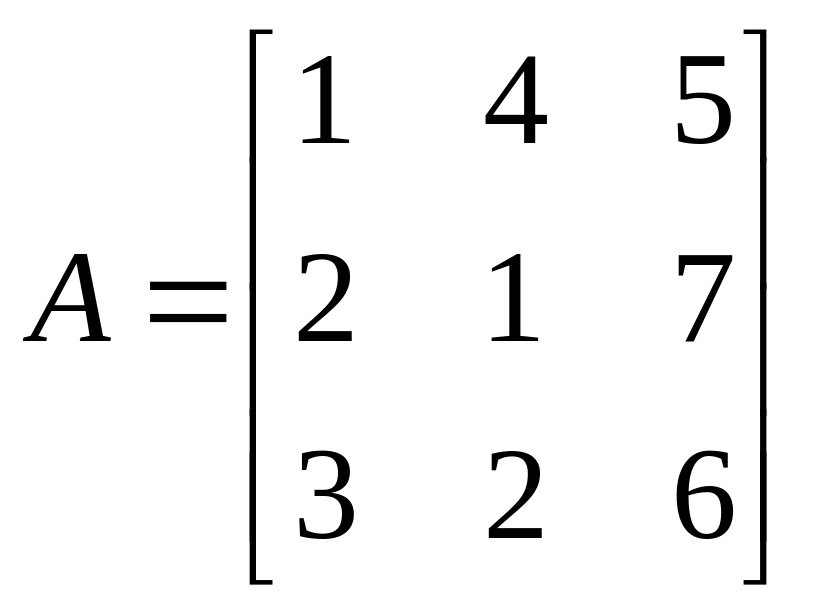

Для цього в діапазон комірок, наприклад, у B1:D3 вводять елементи матриці. Нехай потрібно помножити створену матрицю на число 5. Процедура виконання даної операції:
виділяється діапазон комірок, розміром, що відповідає розміру матриці в якій буде виведено результат перемноження матриці (наприклад діапазон H1:J3;
в рядку формул, або в першій комірці виділеного діапазону H1:J3 вводять “=5*”;
виділяють діапазон комірок B1:D3 з початковими даними матриці;
В результаті в рядку формул з'явиться: = 5*B1:D3;
натиснути комбінацію клавіш <Ctrl+Shift+Enter>;
Після виконання всіх дій у виділеному з метою заповнення діапазоні комірок H1:J3 з'явиться результат перемноження матриці на число 5.
Множення матриці на вектор (на матрицю).
Нехай потрібно перемножити матрицю А на вектор. З цією метою в Excel використовують функцію МУМНОЖ, аргументами якої використовуються адреси масивів, що перемножуються. Причому кількість колонок матриці повинна співпадати з кількістю рядків вектора ( другої матриці). Результатом перемноження матриці А розміру mxn на матрицю В розміру nxk є матриця С розміру mxk.
Коли перемножуються матриці, необхідно пам’ятати, що АхВВхА!!!
Послідовність дій для виконання перемноження матриць:
спочатку створюють матрицю і вектор, наприклад, в діапазонах комірок B1:D3 та G1:G3;
далі виділяють діапазон комірок, де буде створюватися новий вектор (матриця) К1:К3;
активізують кнопку Вставить функцию, вибирають категорію Математические і активізують функцію МУМНОЖ, потім заносять до полів введення діалогового вікна функції відповідні значення діапазонів даних матриці А та вектора b.

після виконання всіх операцій необхідно натиснути комбінацію клавіш <Ctrl+Shift+Enter> .
Створення обернених матриць:
виділити діапазон комірок, в якому буде створюватися обернена матриця. Діапазон виділених комірок повинен відповідати розміру початкової матриці;
Вставить функцию, Математические, МОБР;
занести до поля введення діалогового вікна адресу діапазону даних початкової матриці;
після виконання всіх операцій необхідно натиснути комбінацію клавіш <Ctrl+Shift+Enter>.
Транспонування матриць:
виділити діапазон комірок, в якому буде створюватися нова матриця (розмір діапазону повинен відповідати розміру початкової матриці);
Вставить функцию, Ссылки и массивы, ТРАНСП;
занести до поля введення діалогового вікна адресу діапазону даних початкової матриці;
після виконання всіх операцій необхідно натиснути комбінацію клавіш <Ctrl+Shift+Enter> .
Знаходження визначника матриці:
виділити комірку, де буде результат;
Вставить функцию, Математические, МОПРЕД;
занести до поля введення діалогового вікна адресу діапазону даних матриці;
після виконання всіх операцій необхідно натиснути комбінацію клавіш <Ctrl+Shift+Enter> .
Якщо в результаті дій з матрицями на екрані виводиться одне число (а повинна бути матриця) або #ЗНАЧ!


необхідно натиснути клавішу <F2>, а потім знову <Ctrl+Shift+Enter>.
Знищити матрицю можна тільки помітивши її всю і натиснувши клавішу <Delete>.
